Якщо ви оптимізуєте сховище на своєму iPhone, iCloud Photos зберігає лише версії ескізів кожного завантаженого зображення. Щоб переглядати фотографії в деталях або використовувати їх із додатками сторонніх розробників, замість цього потрібно завантажити та зберегти оригінальні фотографії з iCloud.
Ви можете вибрати це в налаштуваннях. Однак, якщо є проблема з iCloud, ви можете виявити, що ваш iPhone не може завантажити фотографії. Якщо це трапиться з вами, скористайтеся наведеним нижче трюком, щоб виправити це.
Зміст
- Пов'язані:
- Продовжуйте натискати кнопку завантаження в налаштуваннях
-
Інші хитрощі, якщо ви все ще не можете завантажити iCloud Photos
- 1. Вимкніть режим низької потужності
- 2. Перевірте з’єднання Wi-Fi
- 3. Оновіть та перезавантажте свій iPhone
- 4. Увімкніть і вимкніть «Фотографії iCloud».
- 5. Тимчасово вийти з iCloud
-
Іноді потрібно просто почекати
- Схожі повідомлення:
Пов'язані:
- Як переглянути фотографії iCloud на iPhone
- iCloud не працює? Як усунути неполадки
- Остаточний посібник із фотографій iCloud у 2019 році
- Як завантажити фотографії з iCloud на зовнішній диск (USB-накопичувач)
Продовжуйте натискати кнопку завантаження в налаштуваннях
До завантажте всі свої фотографії з iCloud, потрібно увімкнути Завантажте та зберігайте оригінали варіант. Якщо ваш iPhone все ще не завантажує фотографії, ви можете виправити це, кілька разів торкнувшись цієї опції в налаштуваннях.
Це звучить трохи дивно, але кілька користувачів повідомили, що це допомогло їм завантажити більше фотографій.
На своєму iPhone перейдіть до Налаштування > Фотографії і вибрати Завантажте та зберігайте оригінали. Це повинно змусити ваш iPhone почати завантажувати кожну фотографію з вашої бібліотеки фотографій iCloud. Ви можете стежити за ходом цих завантажень у самій програмі «Фотографії».
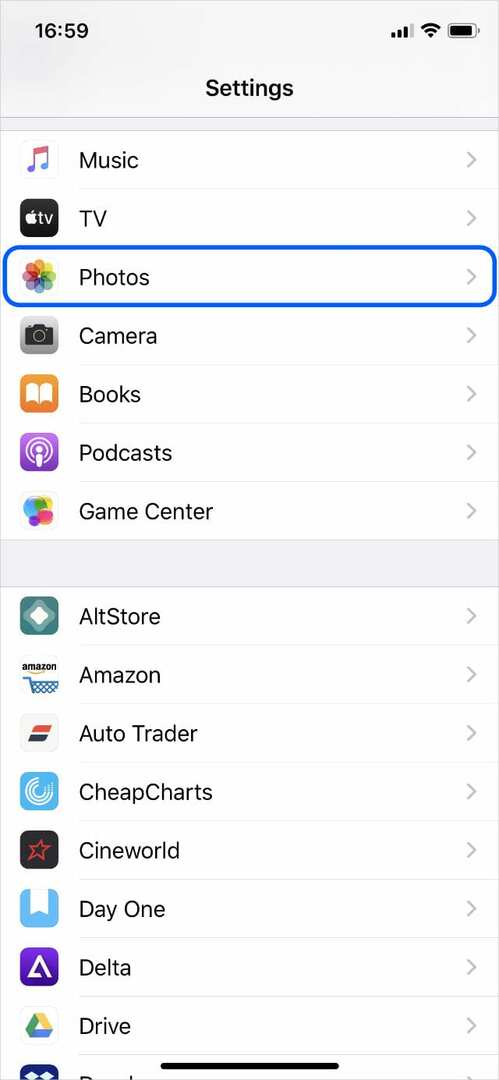
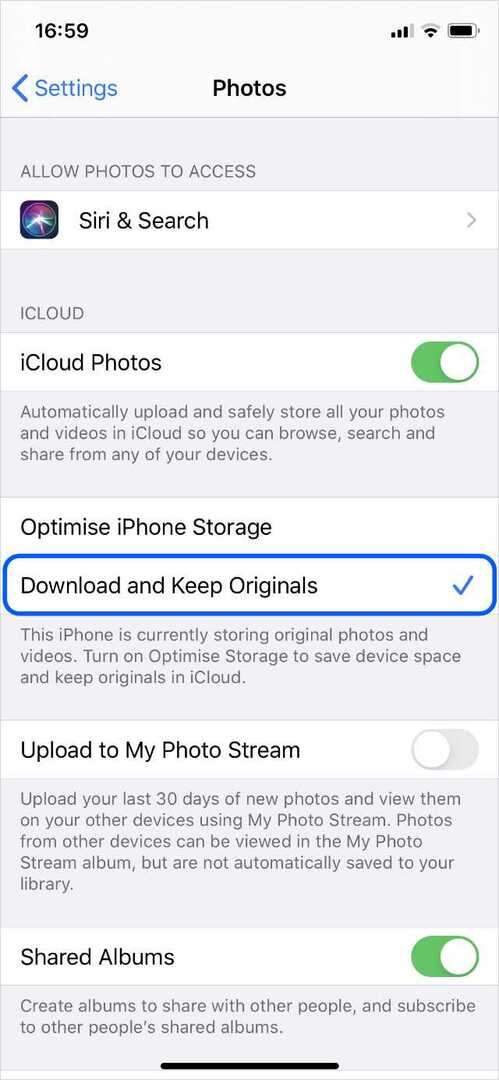
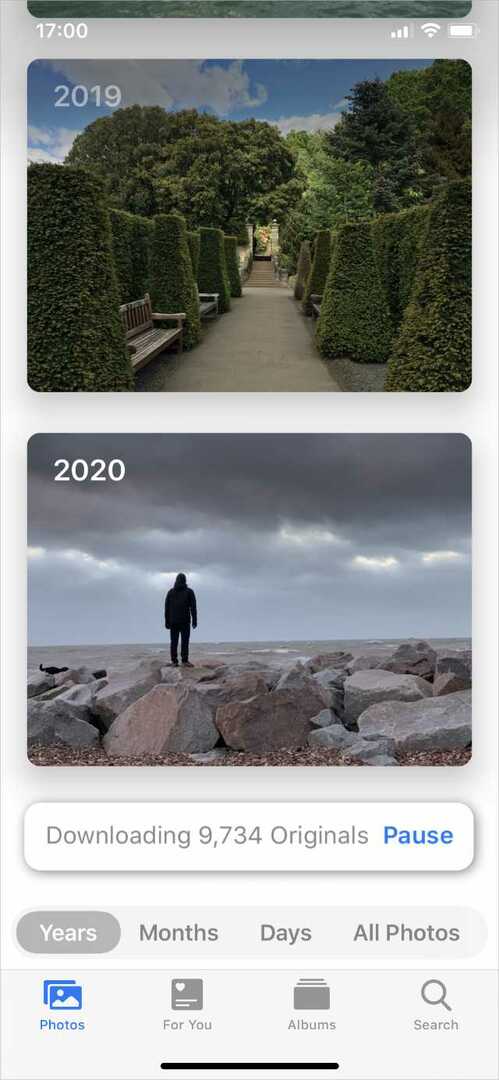
відчинено Фотографії і перейдіть до Фотографії вкладка в нижньому лівому куті. Прокрутіть до самого низу екрана, де ви повинні побачити повідомлення про те, скільки ще фотографій очікує на завантаження.
Якщо ваш iPhone перестає завантажувати фотографії з iCloud, поверніться до Фотографії налаштування та кілька разів торкніться Завантажте та зберігайте оригінали кнопку знову.
Інші хитрощі, якщо ви все ще не можете завантажити iCloud Photos
Якщо ваш iPhone все ще не завантажує фотографії з iCloud, спробуйте деякі з наведених нижче прийомів з усунення несправностей. Ці стандартні пропозиції можуть вирішити ряд різних проблем iCloud.
1. Вимкніть режим низької потужності
Щоб заощадити заряд акумулятора, ваш iPhone не завантажує фотографії iCloud Режим низького енергоспоживання ввімкнено. Ви дізнаєтеся, що це так, якщо значок акумулятора з’явиться жовтим на вашому iPhone.
Якщо у вас залишилося достатньо заряду акумулятора, перейдіть до Налаштування > Акумулятор вимикати Режим низької потужності.
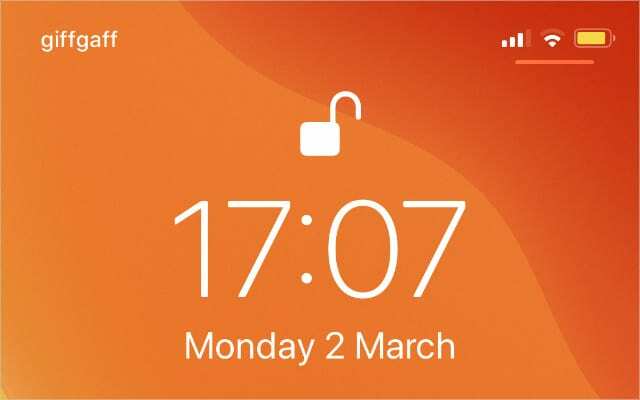
2. Перевірте з’єднання Wi-Fi
Можливо, ваш iPhone не може завантажити фотографії з iCloud через проблему з підключенням до Інтернету. Перезапустіть маршрутизатор Wi-Fi і перевірте з’єднання, перейшовши в режим потокового відео онлайн.
Якщо ваше з’єднання повільне або не відповідає, зверніться до свого постачальника послуг Інтернету за додатковою допомогою.
3. Оновіть та перезавантажте свій iPhone
Незалежно від проблем, які виникли у вашому iPhone, варто перевірити наявність нових оновлень iOS і перезавантажити пристрій.
Підключіться до Wi-Fi, потім перейдіть до Налаштування > Загальні > Оновлення програмного забезпечення щоб встановити нові оновлення. Потім натисніть і утримуйте Збоку кнопка з будь-яким Обсяг кнопку, щоб вимкнути iPhone.

4. Увімкніть і вимкніть «Фотографії iCloud».
Можливо, ви зможете вирішити проблеми із завантаженням фотографій iCloud, вимкнувши та ввімкнувши службу. Не хвилюйтеся, при цьому ви не втратите жодної фотографії.
Усі ваші дані залишаються в iCloud або на вашому iPhone.
Йти до Налаштування > Фотографії і вимкнути Фотографії iCloud у верхній частині екрана. Ваш iPhone попереджає, що він видалить усі фотографії, які ви не завантажували, але ці фотографії все ще доступні в iCloud.
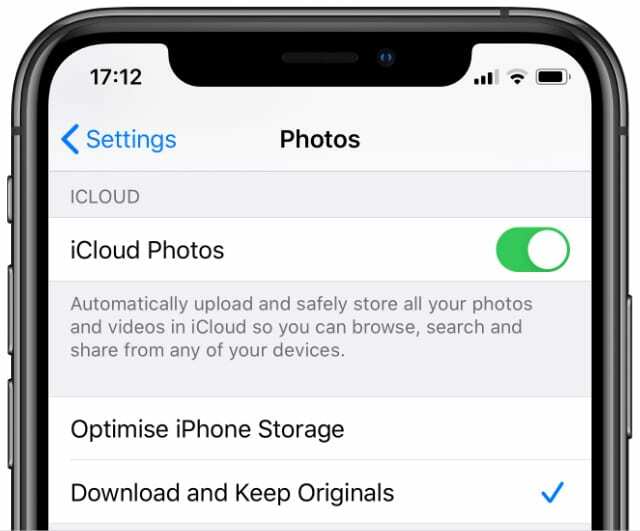
5. Тимчасово вийти з iCloud
Якщо нічого іншого не допомогло, спробуйте повністю вийти з iCloud. Незважаючи на попереджувальні повідомлення, ви не повинні втрачати дані, роблячи це, оскільки все залишається в iCloud.
Йти до Налаштування > [Ваше ім'я] > Вийти. Ваш iPhone надає можливість зберігати дані на вашому iPhone. Оскільки ви все одно входите знову, не має значення, який варіант ви виберете.

Іноді потрібно просто почекати
Завантаження фотографій з iCloud на ваш iPhone є повільним процесом. Крім того, ваш iPhone припиняє завантажувати фотографії, коли є інші вимоги до процесора або акумулятора.
Допоможіть своєму iPhone швидко завантажувати фотографії iCloud, залишаючи його підключеним до Wi-Fi і підключеним до зарядки. Бажано залишити його підключеним на ніч.
Якщо ви все ще не можете завантажити фотографії iCloud на свій iPhone, скористайтеся нашим іншим Пропозиції щодо усунення несправностей iCloud замість цього.

Ден пише навчальні посібники та посібники з усунення несправностей, щоб допомогти людям максимально використати свої технології. Перш ніж стати письменником, він отримав ступінь бакалавра звукових технологій, керував ремонтом в Apple Store і навіть викладав англійську мову в Китаї.